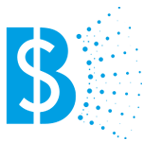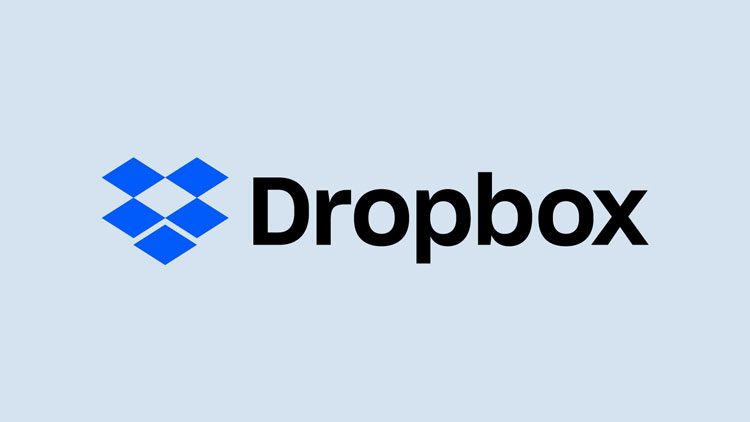
Dropbox è uno degli spazi virtuali più utilizzati dagli utenti per archiviare documenti, file, foto, video e tanto altro, ed è completamente in italiano.
E’ molto pratico e veloce e viene usato sia dai professionisti sia per avere un backup cloud delle proprie foto di famiglia o documenti importanti oppure per condividerli, io stesso lo uso da anni sia per lavoro che a casa.
Le alternative a Dropox possono essere Trello o Asana se si lavora in team oppure Wetransfer per spedire ed archiviare file di grandi dimensioni. Ma ora concentriamoci solo du Dropbox, vediamo come funziona, quanto costa e come usarlo.
Cos’è Dropbox e come usarlo
La comodità di questo servizio di cloud storage è quello di poter accedere ai propri dati e file in qualsiasi parte del mondo e di condividere quello che si desidera con altre persone.
Una volta che hai aggiunto una foto o un video sulla tua “nuvoletta di dropbox”, il file verrà automaticamente salvato su tutti i tuoi dispositivi mobili siano essi uno smartphone, un tablet o un personal pc. Non solo, i file archiviati saranno sempre disponibili anche entrando nel sito ufficiale Dropbox.
Tra le funzionalità di Dropbox c’è anche quella di condividere i file archiviati con altri utenti. Sei per caso in viaggio e devi inviare un video di una conferenza stampa ad un tuo collega? Bene, non c’è da preoccuparsi.
Ti basterà entrare nel tuo profilo Dropbox, selezionare il file video che intendi condividere e inserire il destinatario. Semplice, no? In tutto questo ricorda che tutti i file archiviati su Dropbox sono privati e visionabili solo dal proprietario.
Il servizio di archiviazione, infatti, offre un elevato sistema di sicurezza in modo da rendere tutti i contenuti audio-video privati grazie ad una crittografia AES a 256-bit. Non solo, se hai la necessità di rendere ancora più sicuro e protetto il tuo account, puoi anche richiedere l’autenticazione a due fattori.
Una volta spiegato cosa è Dropbox, immagino che tu voglia sapere come funziona. Allora prima di entrare nel vivo di questa guida, vogliamo soffermarci ancora un attimo su alcune caratteristiche di questo servizio di archiviazione dati.
Considerato uno dei servizi di cloud storage più popolari ed utilizzati in tutto il mondo, immagina Dropbox come se fosse un hard disk virtuale dove poter archiviare autonomamente tutti i tipi di file presenti sul tuo smartphone o personal computer. Dropbox è disponibile per tutti i dispositivi presenti sul mercato: siano essi provenienti dal mondo Apple, Android, Linux o Windows.
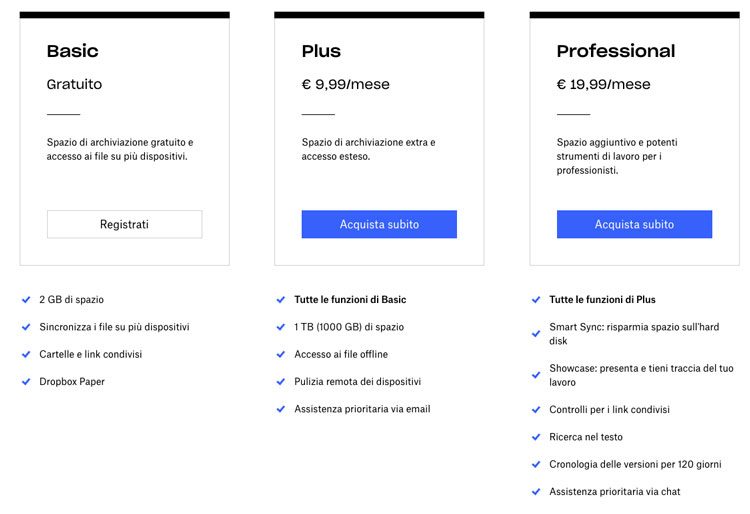
Dropbox: quanto costa?
Dropbox è disponibile sul mercato in una serie di opzioni a seconda dalla grandezza di spazio che desideri e dell’utilizzo che ne farai: i due piani principali sono Privati e Team. Vediamo nel dettaglio cosa offrono e quanto costano.
Dropbox Privati
Dropbox per casa parte dal piano BASIC da 2GB che è totalmente gratis, a quello PLUS da 1TB al costo di 9,99 euro al mese fino al piano Professional da 2TB al costo di 19,99 euro al mese.
- Dropbox basic gratis è quello indicato per l’utente medio, ossia quella tipologia di utente che intende archiviare una serie di file e contenuti audio-video presenti nello smartphone o tablet.
- Dropbox Plus è indicato per chi richiede ancora più spazio e per chi utilizza Dropbox anche per la condivisione di file di lavoro.
- Dropbox Professional è prettamente consigliato ai privati che hanno bisogno di molto spazio e servizi aggiuntivi oppure per i singoli professionisti e ditte individuali.
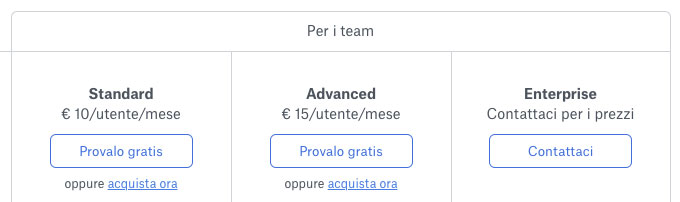
Dropbox Team
Esiste anche un Dropbox Team studiato appositamente per le aziende, in particolare per chi lavora in team e ha bisogno di condividere progetti e file anche molto pesanti come ad esempio video. Anche in questo caso i prezzi si dividono in tre fasce: Standard, Advanced e Enterprise e si parte da 10 € ad utente al mese.
Dropbox Accedi
Per utilizzare Dropbox e usufruire a pieno dei suoi servizi, la prima cosa da fare è registrarsi un account. La registrazione è totalmente gratuita e per creare un account bisogna collegarsi al sito internet ufficiale di Dropbox.
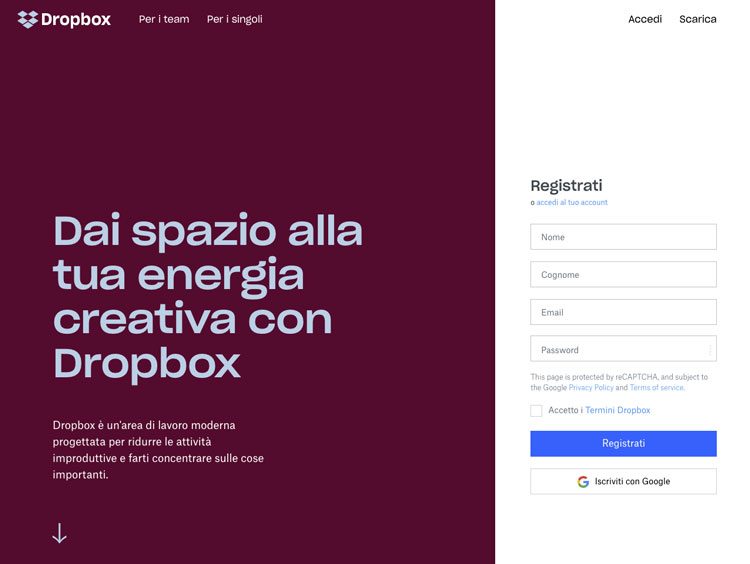
Una volta entrato nel sito internet ufficiale di Dropbox troverai la scritta Registrati e un form da compilare in cui ti viene richiesto di inserire:
- nome
- cognome
- un indirizzo mail valido
- una password di accesso
Seleziona la voce “accetto i termini di Dropbox” e clicca sul pulsante blu “registrati”. Se, invece, hai un account Google puoi velocizzare questi passaggi andando a cliccare direttamente sul pulsante “iscriviti con Google”.
Una volta completato questo passaggio nella schermata successiva ti sarà permesso di scaricare il download del programma in moda da installarlo sul tuo device per archiviare in maniera facile e veloce tutti i tuoi file. Per procedere clicca sul bottone “Download di Dropbox” e attendi che termini il download del client. Una volta terminato, clicca due volte sull’icona .exe del programma per procedere alla sua installazione.
Come installare Dropbox
Per installare Dropbox su PC o su un computer Apple, la prima cosa da fare è scaricare il client. Una volta scaricato il client dovrai seguire una serie di operazioni davvero semplici, ma che illustrerò in questa guida.
Installare Dropbox su Mac
Clicca due volte sul file client con estensione .dmg o .exe (a seconda del sistema operativo iOS oppure Windows). A questo punto clicca due volte sull’icona di Dropbox presente nella cartella Dropbox Installer.
Potrebbe succedere, in caso di installazione sul computer Apple, che il sistema operativo lanci in automatico una finestra di sicurezza per avvisarti che stai per installare un’applicazione scaricata in rete e non dall’Apple Store. In questo caso, non dovrai fare altro che confermare che vuoi installare questa app e premere sul pulsante “apri”.
Bene, dopo questi due semplici passaggi, Dropbox comincerà la sua installazione. Una volta concluso il download il programma si aprirà in automatico. A questo punto dovrai effettuare il tuo primo accesso inserendo i tuoi dati per il login ossia mail e password. Una volta inseriti clicca sul bottone “Accedi”.
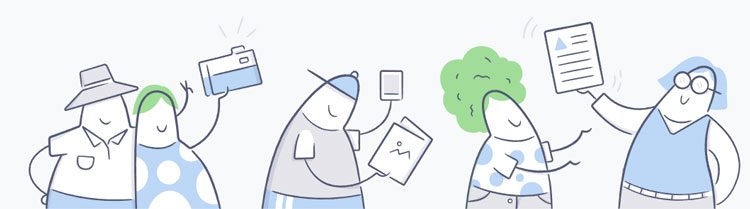
Fatta! A questo punto non devi fare altro che cliccare su “Apri il mio Dropbox” per iniziare ad archiviare tutti i contenuti che desideri. Attenzione prima di procedere all’archiviazione dei dati sul tuo hard disk virtuale, consigliamo di leggere velocemente la Guida introduttiva con tanto di tutorial davvero indispensabili per comprendere al meglio il funzionamento di Dropbox. Nel caso volessi saltare la guida e il tutorial potrai farlo andando a cliccare per tre volte di seguite e infine sul pulsante “termina”.
Per chi possiede un Macbook, prima di procedere all’utilizzo di Dropbox verrà richiesto l’inserimento della password del computer trattandosi di un’app esterna. Basterà digitare l’app nel campo di testo e confermare. In caso il sistema operativo iOS richiedesse l’accessibilità al servizio, non dovrai fare altro che cliccare sulla spunta “consenti l’accesso a dropbox”.
A questo punto l’icona di Dropbox comparirà nella barra di stato del tuo Macbook. Ricordiamo che qualora la lingua di partenza dovesse essere in inglese, è possibile modificarla cliccando sull’icona dell’ingranaggio, selezionare la voce “Preferences” ed entrare nel menù Lingue. Bene, a questo punto selezionare la voce italiano per settare la preferenza e premere ok.
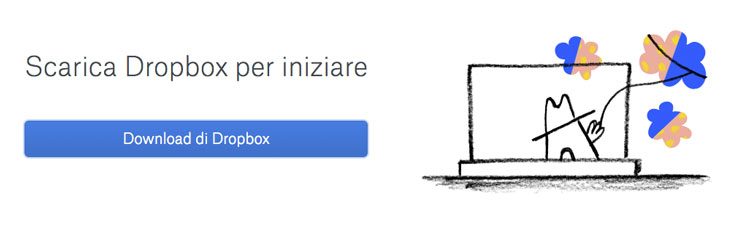
Installare Dropbox su PC
A seguire, invece, i vari passaggi per installare Dropbox su PC. Una volta completato il download del file cliente, cliccare due volte sull’estensione file .exe e confermare il procedimento di installazione cliccando sulla voce “si”. Attendere la fine del download del software; una volta completato, il programma si avvierà automaticamente e troverai nella parte basse del tuo PC Windows l’icona Dropbox del programma.
Per cominciare ad utilizzare Dropbox la prima cosa da fare è accedere con il proprio account precedentemente creato. Inserisci i dati richiesti negli appositi spazi e clicca sul pulsante “Sign in” (Entra). Bene, una volta entrato nel tuo account Dropbox troverai il pulsante “Open My Dropbox”, una volta cliccato partirà la guida introduttiva con tutorial dedicata al programma.
Se vuoi saltare questo passaggio clicca sulla voce “Next” per ben tre volte e poi sulla voce “Finish”. Come detto precedentemente per gli utenti iOS, alla prima installazione Dropbox potrebbe avere la lingua inglese. Per cambiarla premi sull’icona ad ingranaggio, poi Preferences ed infine entra nel menu Languages. A questo punto seleziona come lingua l’italiano e conferma la tua scelta cliccando su “Ok”. Dropbox si riavverà per salvare le modifiche richieste.
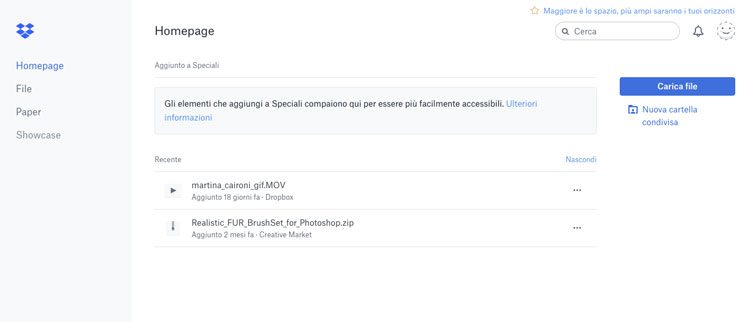
Come utilizzare Dropbox
Dopo aver spiegato cos’è Dropbox, come registrare un account gratuito e come installarlo sul proprio PC o dispositivo Apple, entriamo nel vivo di questa guida per spiegarvi con estrema semplicità come utilizzare questo potentissimo sistema di archiviazione online sia che utilizziate un PC o un computer dell’azienda di Cupertino.
Utilizzare Dropbox su Mac
Per chi utilizza un Macbook l’utilizzo di Dropbox è leggermente diverso. Per avviare l’app dovrai comunque cliccare due volte sull’icona presente nella barra di stato di MacOS. A questo punto ti si aprirà una schermata, procedi a cliccare sull’icona a forma di cartelletta per aprire la cartella virtuale di Dropbox dove caricare i contenuti che desideri.
Anche in questo caso avrai due possibilità per caricare i file sulla nuvoletta di Dropbox: utilizzare il cosiddetto copia e incolla andando a selezionare i file trascinandoli dalla cartella del tuo Mac alla cartella di Dropbox.
Oppure potrai copiare i file facendo clicco con il tasto destro del mouse sul file e selezionare dal menù a tendina la voce “sposta in dropbox”.
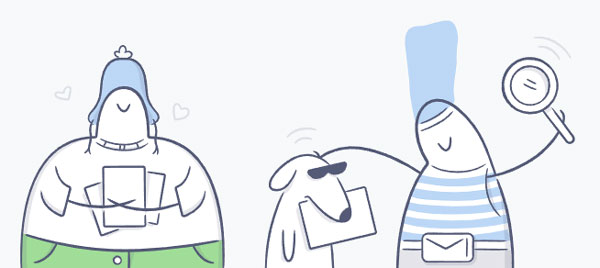
Utilizzare Dropbox su PC
Una volta completato il processo di installazione del programma sul vostro computer portatile procedere al primo avvio. Cliccare quindi sull’icona Dropbox presente nella barrà menù del vostro PC. A questo punto dovrebbe aprirsi una schermata, procedere cliccando sul simbolo di una cartelletta.
Cliccando su questa cartelletta avrete accesso ad una cartella di Dropbox per PC Windows in cui potete archiviare tutti i dati che intendete conservare e sincronizzare. Per caricare i file sulla cartella di Dropbox hai due possibilità:
- utilizzare la funzione taglia ed incolla: trascina con il mouse i file che intendi trasferire da PC alla cartella di Dropbox. Una volta trascinato il file ti apparirà la voce “Sposta in dropbox” dopodiché una volta che il contenuto sarà stato archiviato in cloud ti uscirà una spunta verde;
- fare clic con il tasto destro del mouse sul file che intendi spostare e dal menù a tendina cliccare sulla voce “sposta in dropbox”. Una volta selezioanta questa voce il file sarà archiviato nella cartella Dropbox e sincronizzato.
Caricare e condividere i file
Come detto in apertura di questa guida dedicata a Dropbox, il servizio di archiviazione online è disponibile anche sul web. Per utilizzarlo non dovrai fare altro che collegarti al sito ufficiale www.dropbox.com ed entrare nel tuo account Dropbox.
Dal sito ufficiale clicca sulla voce “Accedi” e inserisci le tue credenziali di accesso per fare login. Una volta entrato nel profilo Dropbox avrai accesso alla schermata iniziale e potrai entrare nella sezione File per controllare quali e quanti contenuti hai caricato sulla tua “nuvoletta virtuale”.
Caricare i file su Dropbox
Nel caso in cui volessi caricare nuovi dati – file, ecco i passaggi da seguire.
Clicca sulla voce “Carica File” e seleziona il file che intendi archiviare. Se, invece, hai deciso di creare una nuova carta condivisa, Dropbox ti chiederà di verificare nuovamente il tuo profilo inserendo la tua mail d’accesso. Una volta terminato, la cartella di condivisone Dropbox sarà visibile cliccando nella sezione Condivisione.
Condividere i file su Dropbox
Se invece vuoi scaricare o condividere un file?
Allora in questo caso non devi fare altro che cliccare sul file desiderato, ti si aprirà una finestra e a questo punto a seconda della tua scelta potrai cliccare sulla voce “condividi” o “scarica”.
Se deciderai di cliccare su “scarica” il file – contenuto verrà scaricato all’intero del tuo PC, in caso contrario se la tua scelta è stata “condividi” potrai condividere il file selezionato tramite email oppure inviarlo ad altri utenti con un profilo Dropbox.
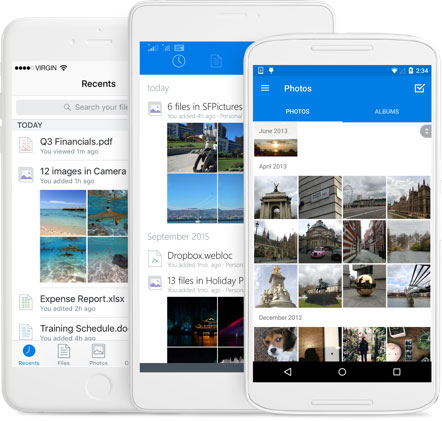
Dropbox App Android e iOS
Dropbox è disponibile anche tramite app per iOs e Android e per scaricarla non dovrai fare altro che, a seconda del tuo smartphone, accedere al PlayStore o AppleStore sul tuo smartphone.
Una volta scaricata sul tuo cellulare, procedi alla sua installazione seguendo una serie di brevi passaggi. Bene, una volta installata inserisci le tue credenziali di accesso per poter utilizzare Dropbox anche in movimento.
Per archiviare su Dropbox una serie di contenuti da smartphone dovrai seguire alcuni semplici passaggi:
- clicca sul pulsante + (aggiungi)
- a questo punto puoi decidere di caricare un foto dalla galleria del tuo smartphone
- scansionare un documento
- caricare un documento
- creare una cartella nuova oppure una cartella da condividere
- scattare una foto live da caricare subito dopo
L’utilizzo di Dropbox da smartphone consente al cliente di archiviare una serie di file e contenuti anche all’interno del proprio dispositivo mobile. Dropbox da smartphone permette anche di rendere alcuni contenuti offline, ossia disponibili anche in caso di assenza di collegamento ad internet.
Per concludere, l’applicazione da smartphone offre al cliente anche la possibilità di attivare il caricamento automatico dei file dallo smartphone alla nuvoletta virtuale in modo da liberarne la memoria.